Manual d’usuari del Numbers per a l’iPad
- Benvinguda
-
- Introducció al Numbers
- Introducció a les imatges, als gràfics i a altres objectes
- Crear un full de càlcul
- Obrir fulls de càlcul
- Evitar l’edició involuntària
- Personalitzar plantilles
- Utilitzar fulls
- Desfer o refer canvis
- Desar el full de càlcul
- Buscar un full de càlcul
- Eliminar un full de càlcul
- Imprimir un full de càlcul
- Canviar el fons del full
- Copiar text i objectes entre apps
- Nocions bàsiques sobre la pantalla tàctil
- Utilitzar l’Apple Pencil amb el Numbers
- Utilitzar el VoiceOver per crear un full de càlcul
- Copyright
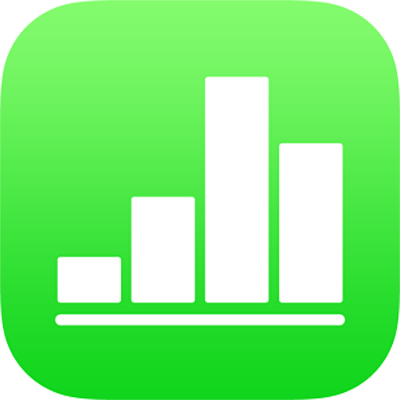
Utilitzar l’Apple Pencil amb el Numbers a l’iPad
Pots utilitzar l’Apple Pencil al Numbers de l’iPad per crear dibuixos i seleccionar i desplaçar-te tal com ho faries amb el dit. Per omissió, quan utilitzes l’Apple Pencil, accedeixes a la vista per dibuixar. Si vols utilitzar l’Apple Pencil per desplaçar-te i seleccionar objectes en comptes de dibuixar o fer anotacions, pots canviar la configuració per omissió.
Canviar la configuració per omissió de l’Apple Pencil al Numbers
La configuració per omissió només s’aplica al Numbers. Si canvies la configuració en un full de càlcul, s’aplica a tots els fulls de càlcul del Numbers, però no a les altres apps com ara el Pages i el Keynote.
Obre un full de càlcul del Numbers i toca
 .
.Toca “Apple Pencil” (desplaça’t cap avall per veure l’opció), i després, activa “Seleccionar i desplaçar”.
Si l’Apple Pencil és compatible, pots activar “Tocar dues vegades per canviar”, i aleshores, tocar dues vegades la part inferior de l’Apple Pencil per activar i desactivar “Seleccionar i desplaçar”.
Si canvies la configuració per omissió a “Seleccionar i desplaçar”, podràs seguir utilitzant l’Apple Pencil per dibuixar al Numbers. Toca ![]() , toca
, toca ![]() i, després, toca Dibuix.
i, després, toca Dibuix.